Unity XR Interaction Toolkit 기반
초보자도 구현 가능한 실시간 난이도 상승 시스템
Meta Quest / PCVR 환경에서 작동 확인된 실습 중심 가이드

“VR 게임에도 난이도가 필요하다”
아무리 재미있는 VR 미니게임이라도,
난이도가 계속 동일하면 사용자는 금방 흥미를 잃게 됩니다.
게임이 진행될수록 타겟이 더 빨라지고,
패턴이 다양해진다면 플레이어는 도전의식과 몰입감을 느낍니다.
이번 튜토리얼에서는
- 점수에 따라 자동으로 난이도가 상승하고
- 타겟 속도가 빨라지며
- 스테이지별 UI가 갱신되는
동적 난이도 시스템을 직접 만들어보겠습니다.
✅ 목표 기능 요약
기능설명
| 점수에 따라 난이도 레벨 상승 | 100점마다 Level 1씩 증가 |
| 레벨이 올라갈수록 타겟 속도 증가 | 타겟 이동 스크립트 연동 |
| 현재 스테이지 UI 표시 | TextMeshPro로 화면에 출력 |
| 난이도 별 이펙트 변화 (선택) | 색상, 사운드, 이펙트 변화 가능 |
🛠️ 준비 사항
항목설명
| Unity 버전 | 2021.3 이상 |
| XR Toolkit | 설치 완료 상태 |
| UI 시스템 | TextMeshPro 사용 |
| 타겟 움직임 구현 | 타겟이 이동하거나 회전하는 구조 필요 |
📄 Step 1. 난이도 관리 스크립트 만들기
📄 DifficultyManager.cs 생성:

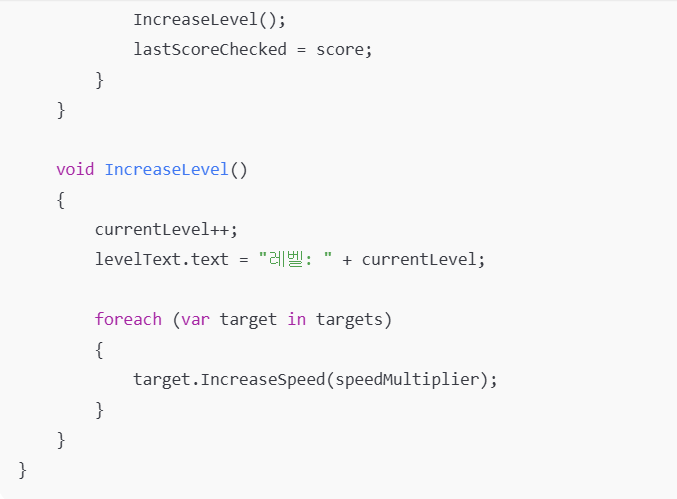
🧭 Step 2. 타겟 이동 스크립트 수정하기
📄 TargetMover.cs 예시:

🧾 Step 3. 스테이지 UI 구성
- Canvas > TextMeshPro – Text 생성
- 이름: LevelText
- 위치: 좌측 상단 ((–1.5, 2, 3) 등)
- 초기 내용: "레벨: 1"
- 폰트 크기: 32~40 / 색상은 레벨마다 바뀌도록 구성해도 좋습니다
🎮 Step 4. 테스트 & 연결하기
- DifficultyManager.cs에 다음 항목 연결:
항목연결할 대상
| levelText | LevelText UI 오브젝트 |
| targets | 움직이는 모든 타겟 오브젝트 배열 |
| scoreManager | 현재 점수를 관리하는 스크립트 인스턴스 |
💡 확장 팁
아이디어설명
| 난이도에 따라 타겟 색상 변경 | Level 2 이상 → 빨강, Level 3 → 파랑 등 |
| 사운드 변화 추가 | 레벨업 시 효과음 재생 |
| 타겟 이동 방향 변경 | 일정 레벨마다 회전 / 이동 방향 바꾸기 |
| 난이도별 패널 UI 추가 | "스테이지 클리어!" 등 안내 문구 표시 |
🧪 테스트 체크리스트
항목확인 여부
| 점수가 오를 때 레벨이 올라감 | ✅ 작동 |
| 레벨이 올라가면 타겟 속도가 빨라짐 | ✅ 작동 |
| UI에 현재 레벨이 표시됨 | ✅ 표시 |
| 스테이지 진행에 따라 게임 난이도 체감 | ✅ 완성 |
📘 구조 예시
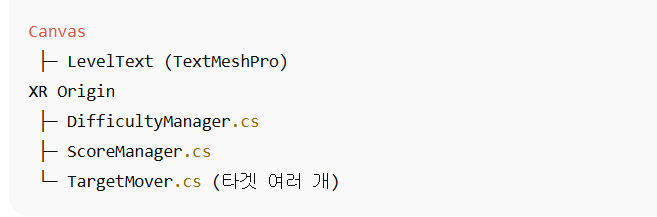
✅ 마무리 요약
기능 구현 항목완료 여부
| 점수에 따른 레벨 상승 | ✅ 작동 |
| 레벨에 따른 타겟 속도 증가 | ✅ 정상 반응 |
| UI에 난이도 표시 | ✅ 시각적으로 표시됨 |
| 난이도 변화에 따른 UX 향상 | ✅ 사용자 몰입도 증가 |
📘 다음 튜토리얼 예고 – 15편
⚡ VR 게임에 파워업 아이템 추가하기 – 시간 증가 & 멀티샷 구현
- 타겟 맞추면 시간 +10초
- 아이템 획득 시 발사체 3연속 발사
- 특수효과 연출까지 추가
'VR 코딩 교육' 카테고리의 다른 글
| Unity VR 튜토리얼 16편 (0) | 2025.07.19 |
|---|---|
| Unity VR 튜토리얼 15편 (0) | 2025.07.03 |
| Unity VR 튜토리얼 13편 (0) | 2025.05.31 |
| Unity VR 튜토리얼 12편 (0) | 2025.05.31 |
| Unity VR 튜토리얼 11편 (0) | 2025.05.25 |



